コンテンツ一覧
AirDroid Business の「一般設定ポリシー」でデバイスのAPN設定、言語、音量をカスタマイズする方法
コンテンツ一覧[見せる非表示にする]
AirDroid Business の「一般設定ポリシー」を使用することで、管理者はAPN(Access Point Name)設定、言語環境、音量の調節など、デバイスのさまざまな設定をカスタマイズできます。このポリシーにより、組織は具体的な必要性に応じてこれらの設定を変更することができ、管理下にある全てのAndroidデバイスで、一貫性のあるパーソナライズされたエクスペリエンスが保証されます。
こちらの記事では、AirDroid Business での「一般設定ポリシー」の使用方法を、順を追ってご紹介します。
- Step 1ポリシー設定ページを開く
- AirDroid Businessを開き、ログインします。ダッシュボードの「ポリシー&Kiosk設定」から「ポリシー&Kiosk設定ファイル」を選んでクリックします。
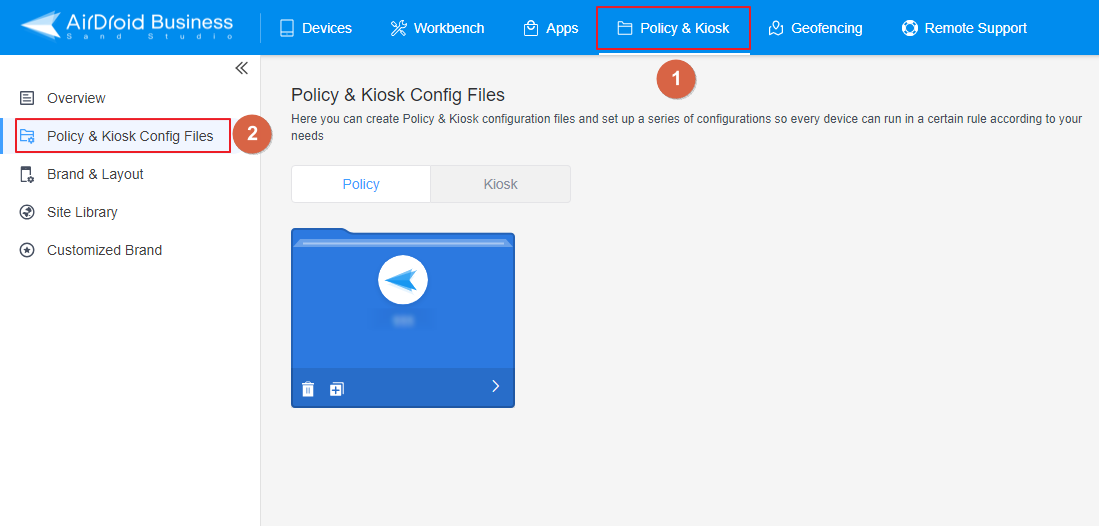
- Step 2ポリシーの新規作成または修正
- ここでは、 新しいポリシーの作成 、または、 既存のポリシーの修正を選びます。
- ● 新しくポリシーを作成する場合は、「+構成ファイルの作成」をクリックし、ポップアップ画面の「ポリシー」を選んで「OK」を押してください。
- ● 既存のポリシーを修正する場合は、タブを「ポリシー」に合わせ、修正したいポリシーファイルを選びます。
- 右上に表示される「編集」をクリックします。次のページで、設定ファイルに関わる全ての制限や設定を行うことができます。
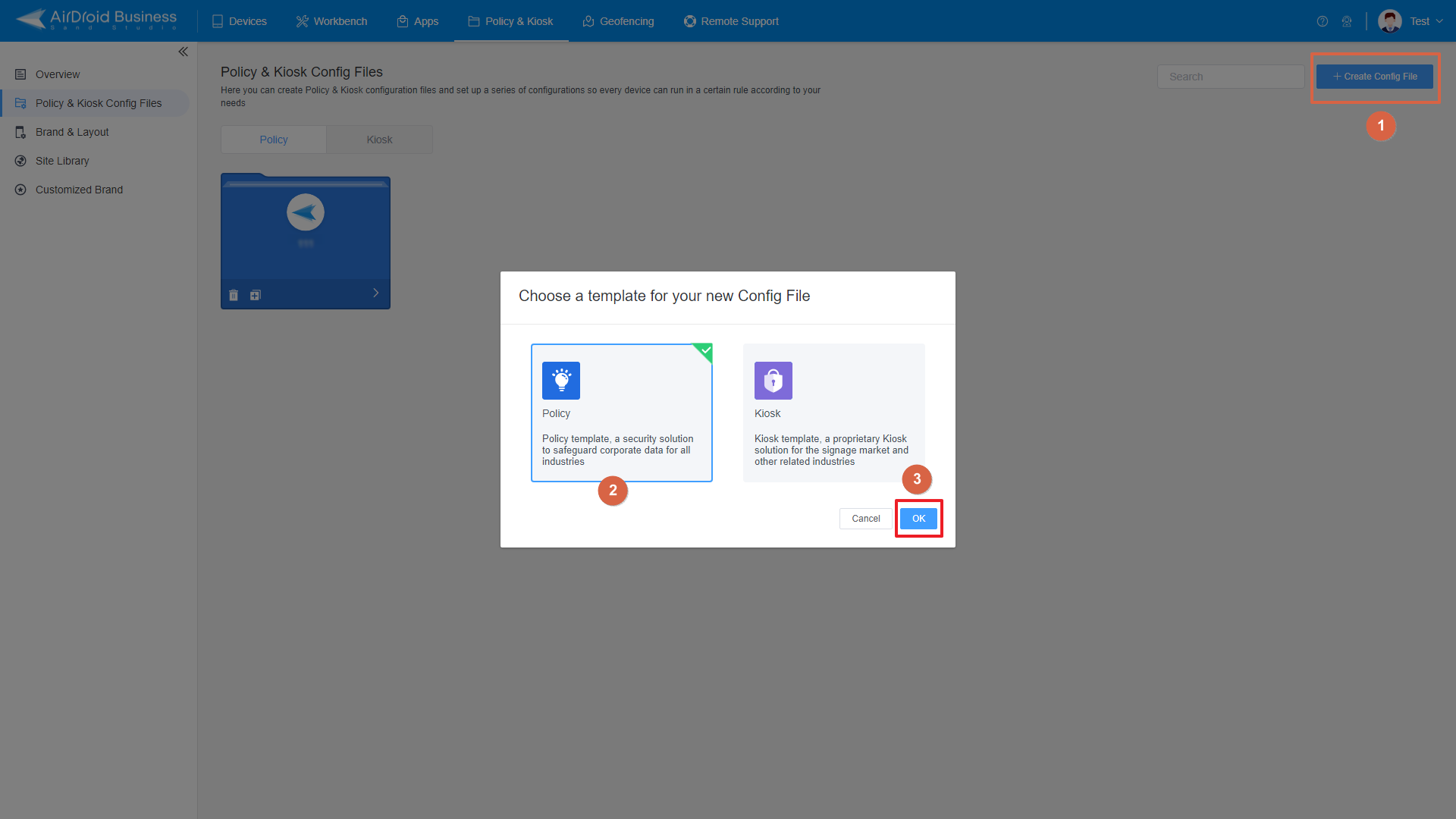
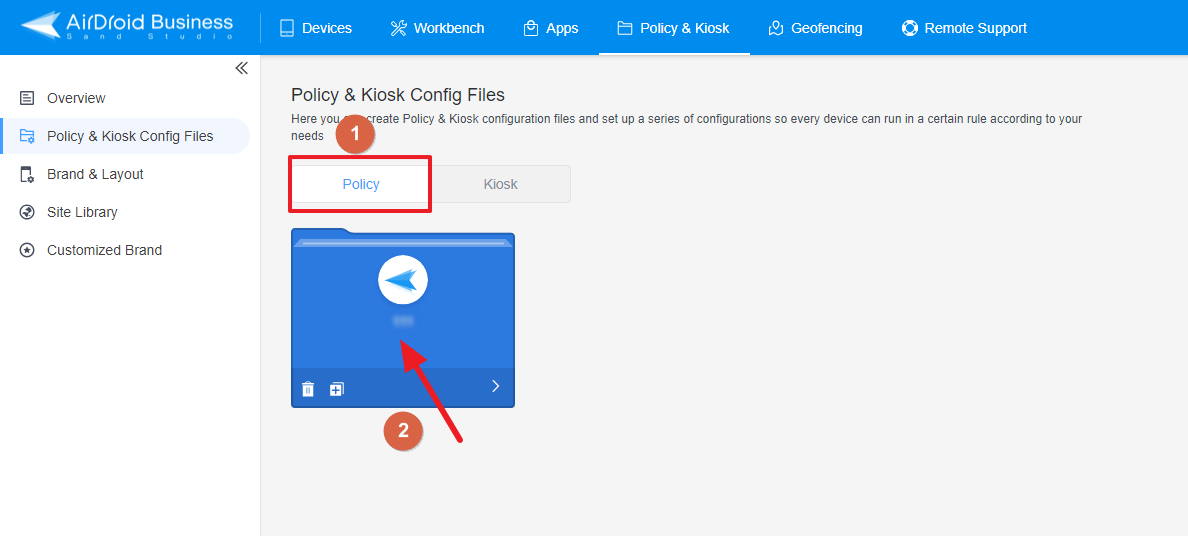
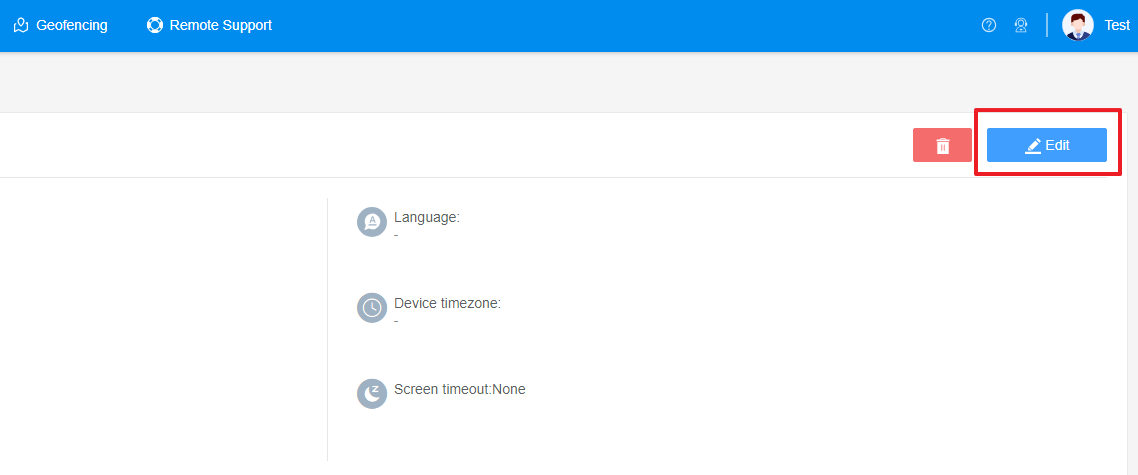
- Step 3「一般設定」ページを開く
- 「一般設定」ページを表示するために、左にあるナビゲーションバーから「一般設定」 を選んでクリックします。
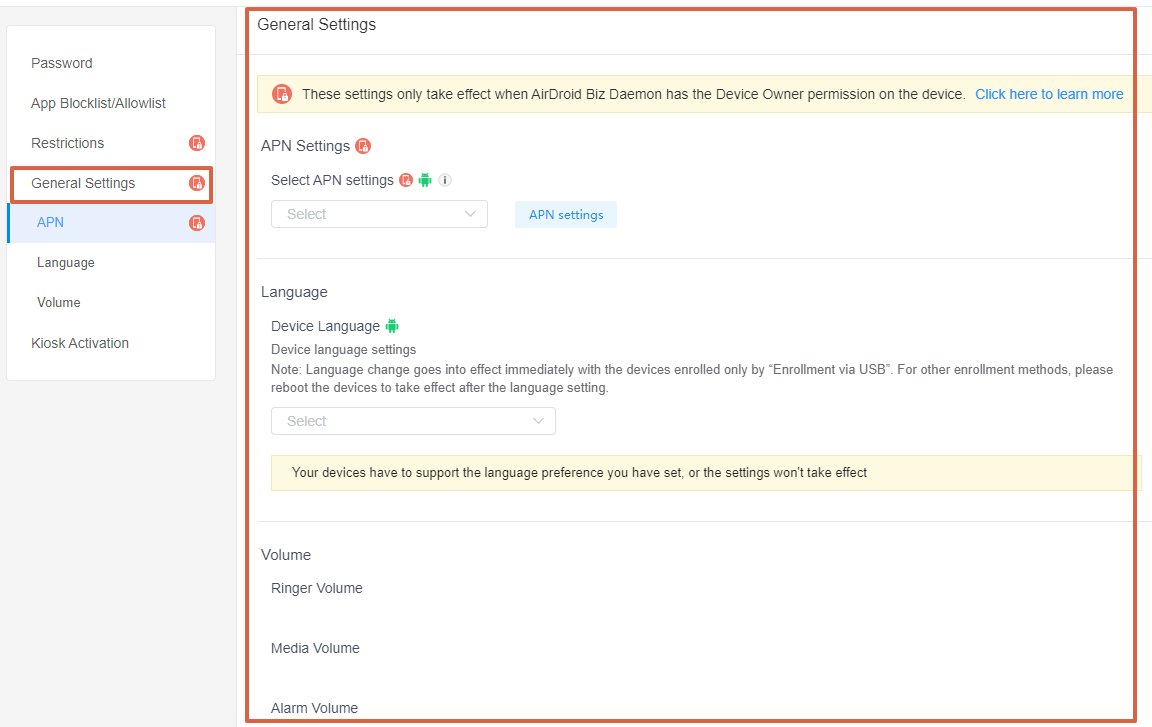
- Step 4APN を設定する
- 「APN 設定」をクリックし、追加したいAPNの情報を入力します。
- ドロップダウンメニューから、追加したAPNを選択します。
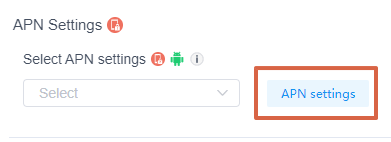
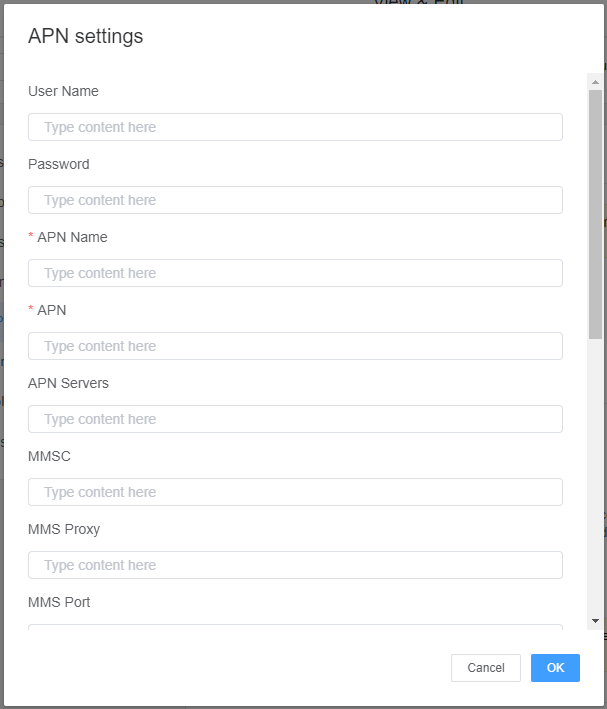
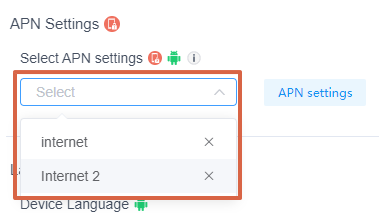
重要 : 1. このポリシーはAndroid 9.0以降のデバイスでのみ動作します。
2. これらの設定は、対象デバイスの Android Biz Daemon に Device Owner 権限がある場合にのみ有効です。
2. これらの設定は、対象デバイスの Android Biz Daemon に Device Owner 権限がある場合にのみ有効です。
3. Android Enterprise または Zero Touch から登録されたデバイスはサポート対象外です。
- Step 5言語ポリシーを設定する
- 「一般設定」内にある「デバイスの言語」を選びます。
- ドロップダウンメニューの選択可能な言語の中から、設定したい言語を選びます。
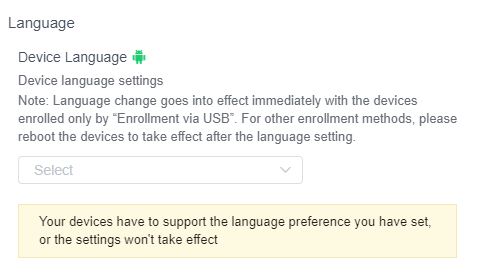
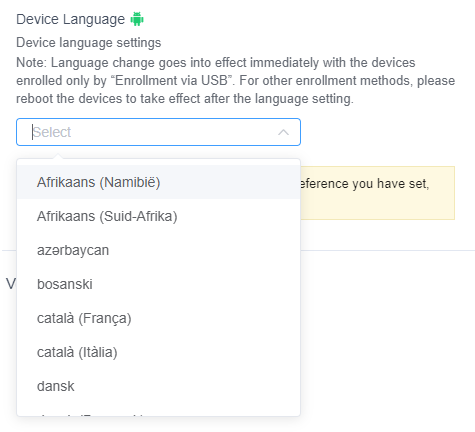
重要 : 1.「Enrollment via USB」から登録されたデバイスでのみ、言語の変更は直ちに反映されます。その他の登録方法の場合は、デバイスを再起動すると言語の変更が反映されます。
2.対象デバイスが設定した言語に対応していない場合、言語変更は適用されません。
3.この機能は Android 7.0以降のデバイスでのみ動作します。
- Step 5音量ポリシーを設定する
- 「一般設定」ページ内の「音量」まで画面をスクロールします。
- ご自身のビジネスに合わせて、着信音、メディア、アラーム音などの音量を設定します。
- 設定したいオプションを有効にし、ドラッグして音量範囲を指定します。
- Step 6ポリシーの保存と適用
- ポリシーを設定した後、右上にある「Save」をクリックします。
- Policy Management section へ戻り、新規作成または修正したポリシーを選択したら、「Apply Config File to the following devices/groups」の「+Add」をクリックします。選択したポリシーを適用させたいデバイスまたはグループを選び、確定させます。
- リストのステータスが「Applied successfully」と表示されていれば、ポリシーは問題なく対象のデバイスに適用されています。
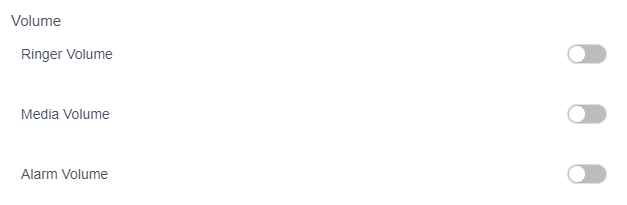
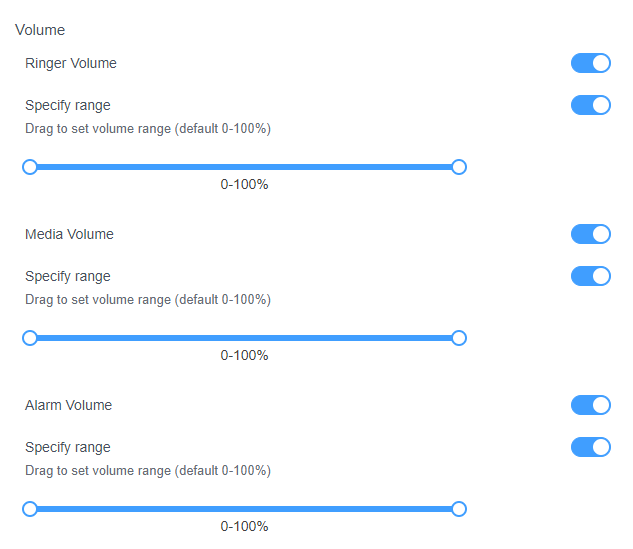

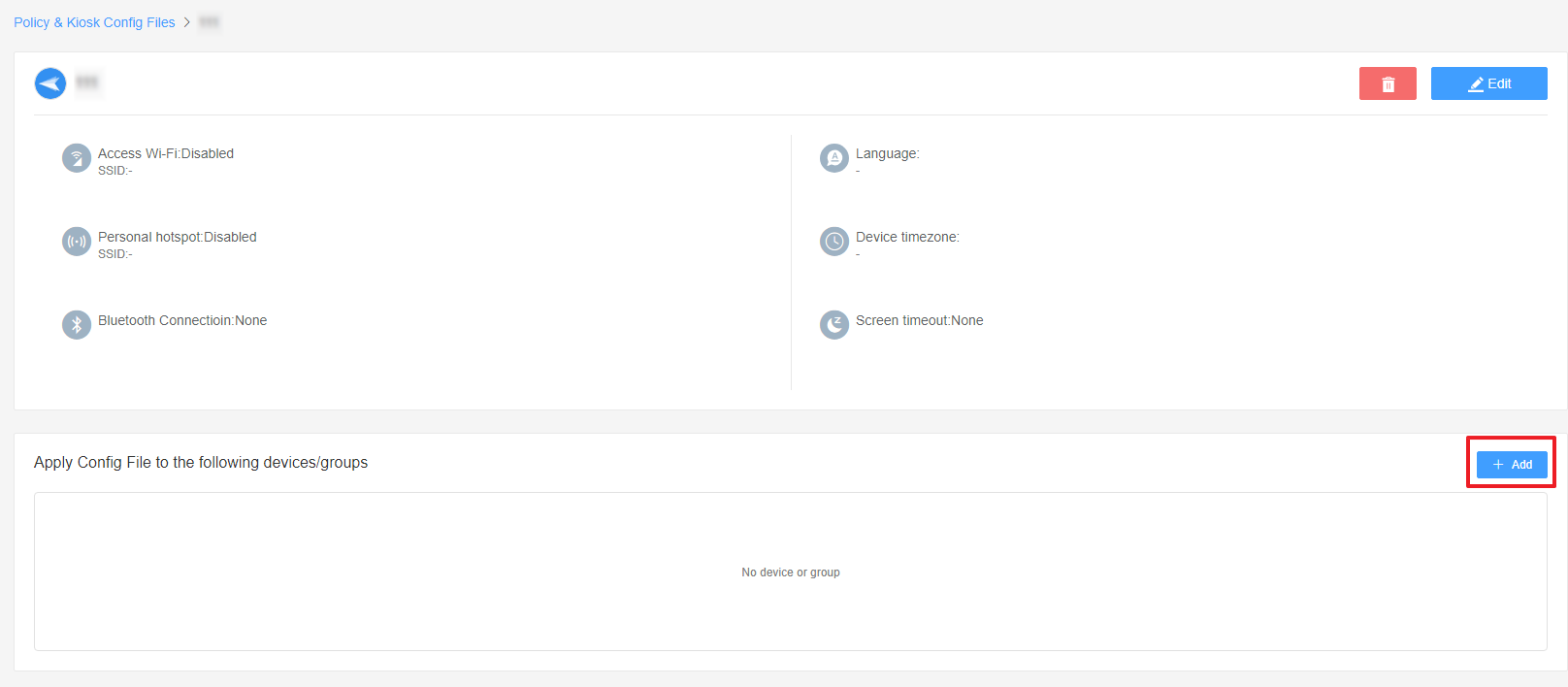
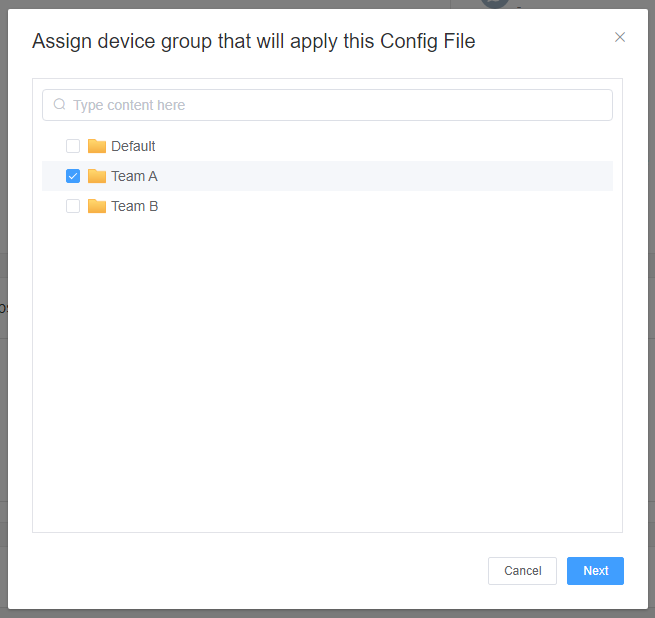

AirDroid Business において「一般設定ポリシー」を利用することで、管理者は簡単にAPN設定、言語、音量調整を、管理されたデバイスでカスタマイズすることができます。この水準のカスタマイズ機能では、組織のニーズやユーザーの好みに合わせて、デバイスを自由に設定することができます。
このページは役に立ちましたか?
まだお困りですか? リクエストを送信 >>

